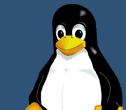Sooda
Uus kasutaja

Liitunud: 11.10.2009
Postitused: 4


|
|
Digitaalallkiri (proovitud Ubunutu 9.04 KDM -- Jaunty Jackalope)
Sisukord:
1.Vajalikud programmid/ failid
2.Sun Java Runtime Environment (JRE) paikamine Ubuntus
3.JRE plugina laadimine Mozilla lehitseja käivitamisel
4.ID-kaardi suhtlusfaili lisamine JRE kausta
5.Vajalikud sümlingid Eesti pankade vms jaoks.
1.Vajalikud programmid/ failid
Sun Java Runtime Environment: siit
libpkcs11wrapper.so fail
x86 platvormile: siit
x86_64: siit
Millist libpkcs11wrapper.so faili on minul vaja? Ava Rakendused > Tarvikud > Terminal ja
lõika kleebi see rida:
Meeldetuletus: lehitsejas saad lõigata tehes soovitud tekst aktiivseks, sinakaks ja vajutades alla
klaviatuuril nuppe Ctrl ja C. Terminalis kleepimiseks hoia all nuppe Ctrl, Alt ja V.
Kui näed vastuseks i686 tõmba x86 platvormile mõeldud fail oma töölauale. Vastasel juhul peaks olema näha x86_64 ja tuleb tõmmata x86_64 fail oma töölauale.
Millist Sun Java Runtime Environment-i (JRE) mul vaja on?
Eelmainitud Terminalis kleebi see rida:
| Kood: | | lsb_release -a && uname -r |
Ennem tegime kindlaks kas sul oli x86 või x86_64 platvorm.
Kui sul on Ubuntu ja x86 siis tõmba Linux (self-extracting file) oma töölauale.
Kui sul on Ubuntu ja x86_64 siis tõmba Linux-64 oma töölauale.
Kui sulle andis Terminal viimati vastuseks Red Hat Linux siis vali üks neist:
Kui sul on Red Hat Linux ja x86 siis tõmba Linux RPM (self-extracting file) oma töölauale.
Tähelepanek: RPM tähendab Red Hat Package Manager
Kui sul on Red Hat Linux ja x86_64 siis tõmba Linux-64 RPM oma töölauale.
2.Sun Java Runtime Environment (JRE) paikamine Ubuntus
Paigaldamine näeb enam vähem sama välja kõigil Linuxi platvormidel. Ainus erinevus on faili nimedes mida tuleb hoolega jälgida, et iga täht ja number saaks nimes õige.
Seda võib paigaldada kahte viisi, esimene oleks ainult valitud arvutikasutajatele ja teine võimaldab kõigil Java kasutada. Ma valin kõigile ligipääsetava variandi, kuid see nõuab esialgsel paigaldamisel administraatori (root) õigusi.
Liigume Terminalis töölauale, käsklus selleks on:
| Kood: | | cd /home/<kasutajanimi>/Töölaud/ |
See käsklus erineb kasutaja nime poolest, mille ma märkisin <kasutajanimi>, mis tuleb asendada enda sisselogimise nimega Ubuntus. Minupuhul näiteks:
| Kood: | | cd /home/tonis/Töölaud/ |
Tõstame alla tõmmatud JRE meile vajalikku kausta:
| Kood: | | sudo mv jre-6u16-linux-i586.bin /usr/local/ |
Lahtiseletatuna:
| Kood: | | sudo mv failinimi /kuhu/kausta/see/tõsta/ |
Väga tähtis on tühik failinime ja /kuhu/kausta/... vahel.
Sinu puhul võib failinimi erineda natuke, jälgi siis hoolega, et sa ikka kirjutad õige failinime.
Liigume ise samuti Terminalis /usr/local/ kausta:
Muudame jre-6u16-linux-i586.bin faili õiguseid, et seda saaks käivitada:
| Kood: | | sudo chmod a+x jre-6u16-linux-i586.bin |
chmod a+x tähendab change mode all+execute, 'all' mõeldakse kõiki kasutajagruppe.
Kontrollime kas sul on õigus nüüd seda faili käivitada:
Ehk siis LS -L väiketähtedega kirjutatud -- kuvab kogu kausta sisu ja värvidega näitab käivitamisõigust, roheline sobib meile.
Kuna oleme käivitatava failiga samas kaustas kasutame lühemat varianti faili käivitamiseks:
| Kood: | | sudo ./jre-6u16-linux-i586.bin |
Sulle kuvatakse kasutustingimused, vajutades klaviatuuril tühiku klahvi (spacebar) liigute tekstis ühe lehekülje võrra edasi, sedasi kuni lõpuni.
Kui märkate ennast lihtsalt tühikuid sisestamas olete lõpus, kustutage tühikud klaviatuuril backspace nuppu vajutades ja kirjutage asemele
ja vajutage ENTER nuppu klaviatuuril.
Kui Teile ei ole vastuvõetav kasutustingimused kurjutage hoopis:
kuid siis Te ei saa paigaldada JRE-d ega anda digitaalallkirja Eesti interneti-pankades, kuna ID-kaart töötab seni veel ainult Sun Java Runtime Environment-iga. On saadaval IcedTea, vabavara versioon Sun JRE-st, kuid see kõlbab kõigeks muuks peale digitaalallkirja andmiseks Eesti interneti-pankades.
Probleem on selles, et ID-Kaart kasutab salastatud ja autoriõigustega kaitstud programmijupp(i)e, millele IcedTea ei pääse ligi.
Sun JRE eduka paigaldamise lõpetamisel peaks Terminalis kuvatama sõna Done.
Korraks topeltkontroll, et JRE alam-kaust on olemas kaustas kuhu me tõstsime jre-6u16-linux-i586.bin faili seega local kaustas:
Te peaksite seal nägema jre1.6.0_16 kausta (uuemate, vanemate JRE versioonide puhul numbrid erinevad kaustanimes).
Nüüd on Sun Java Runtime Environment paigaldatud arvutisse, kuid järele on jäänud veel anda „käsk“ Mozilla lehitseja käivitamisel JRE ära laadida.
3.JRE plugina laadimine Mozilla lehitseja käivitamisel
Mozilla (Firefox) laeb kõik pluginad, mis on tema plugin kaustas. Lehitsejas hetkel laetud pluginaid saad vaadata kirjutades lehitseja aadressi ribale:
Pärast õpetuse järgimist ilmub sinna ka Java (TM) plugin, minu puhul kõige alumine plugin.
Põhimõte on luua sümlink (Windows'is tuntud kui otsetee -- shortcut) Mozilla plugins kaustast pluginale, mis asub jre1.6.0_16 kaustas. Mõte ongi näidata Mozillale, kust saab tegelikult ligi Sun JRE pluginale nimega: libjavaplugin_oji.so.
Selleks tuleb liikuda Terminalis Mozilla pluginate kausta:
| Kood: | | cd /usr/lib/mozilla/plugins/ |
See on üks levinumaid Mozilla kausta asukohtasid, kui sul on Mozilla kuskil mujal, siis tee kindlaks kus täpselt:
| Kood: | | find $HOME -name [otsitava_faili_nimi] |
näiteks:
| Kood: | | find $HOME -name mozilla |
Pane tähele, et suured ja väiksed tähed muudavad otsingu tulemusi, meil on vaja väikseid tähti.
Nüüd olles Mozilla pluginate kaustas loome sümlingi Java pluginale jre1.6.0_16 kaustas:
| Kood: | | sudo ln -s /usr/local/jre1.6.0_16/plugin/i386/ns7/libjavaplugin_oji.so . |
Märkus: Selle rea lõpus on tõesti tühik ja punkt, lahtiseletatult kui sa oled kaustas kuhu sa lood viida siis käsklus on sudo ln -s ja järgneb pärast tühikut /viida/siht/koht/kausta/ või /viida/sihtkoht/kausta/<failinimi>.
Meie puhul on <failinimi> libjavaplugin_oji.so nüüd tühik uuesti ja punkt näitab, et viida failinimeks tuleb täpselt sama <failinimi> kuhu viidatakse.
Ehk siis pikalt välja kirjutatult:
| Kood: | | sudo ln -s /usr/local/jre1.6.0_16/plugin/i386/ns7/libjavaplugin_oji.so libjavaplugin_oji.so |
See on vastuseks mida punkt lõpus sümboliseerib.
Sümlinkide tegemine tasub ära õppida:
| Kood: | | sudo ln -s viida/siht/koht/kausta/<failinimi> /kaust/kust/viidatakse/<failinimi> |
Pange tähele, et sihtkoha ja alguskoha (kaust/kust/viidatakse/...) vahel on tühik.
Sedasi tehes võite isegi Terminalis kaustade vahel liikumise vahele jätta:
| Kood: | | sudo ln -s /usr/local/jre1.6.0_16/plugin/i386/ns7/libjavaplugin_oji.so /usr/lib/mozilla/plugins/libjavaplugin_oji.so |
Kui midagi läks valesti sümlingi loomisel saate selle ära kustutada käsuga:
| Kood: | | sudo rm /usr/lib/mozilla/plugins/libjavaplugin_oji.so |
Põhimõtteliselt jälle:
| Kood: | | sudo rm /kaust/kust/viidatakse/<failinimi> |
Läks pikaks kuid see on vajalik oskus.
Ärge veel restartige (algkäivitage?) lehitsejat, kuigi nüüdsest laetakse lehitseja käivitamisel Sun JRE automaatselt. Vaja on paigutada ID-Kaardi fail JRE kausta, et anda digitaalallkirja.
4. ID-kaardi suhtlusfaili lisamine JRE kausta
Liigume Terminalis Töölauale:
| Kood: | | cd /home/<kasutaja>/Töölaud/ |
näiteks minupuhul:
| Kood: | | cd /home/tonis/Töölaud/ |
Jätke korraks Terminal kõrvale, otsige oma Töölaualt fail nimega pkcs11wrapper-linux.tar.gz
või pkcs11wrapper-linux64.tar.gz klõpsake kiiresti kaks korda peale (või klõpsake üks kord peale ja vajutage ENTER nuppu). Proovige pakkida selle sisu ilusti Töölauale.
Kiire õpetus: Teile peaks avanema suur aken, üleval pool on nupp nimega Lahtipakkimine, vajutage selle peal. Te peaksite olema juba õiges kohas ja nüüd uuesti avanenud aknas vajutage all paremas servas olevat nuppu nimega Paki lahti.
Fail pakitakse lahti ja sa võid vajutada nupule Sulge. Vajutage järelejäänud aken ülevalt X nupust kinni või üleval olevast menüüst valige Arhiiv > Sulge.
Tõstame äsja lahtipakitud faili Sun JRE (meie jre1.6.0_16 kaust) õigesse alam-kausta:
| Kood: | | sudo mv libpkcs11wrapper.so /usr/local/jre1.6.0_16/lib/i386/ |
Vahemärkus: kirjapilt failil libpkcs11wrapper.so on
libpkcs<number üks><number üks>wrapper.so
samuti: jre1.6.0_16 on jre<number üks>.6.0_16
Vahemärkus: ...wrapper.so peab minema lib(ary) kausta.
Natuke veel, et asi oleks korras
5.Vajalikud sümlingid Eesti pankade vms jaoks.
Lõika kleebi need kaks rida:
| Kood: | | sudo ln -sf /usr/lib/opensc-pkcs11.so /usr/lib/libopensc-pkcs11.so # seda kasutavad Hansapank ja DigiDoci portaal
sudo ln -sf /usr/lib/opensc-pkcs11.so /usr/lib/libesteid-pkcs11.so # seda kasutab SEB ühispank |
Nüüd eeldades, et sul on audentimisega kõik korras saad sa kasutada lehitseja taaskäivitamisel digitaalallkirja. Esimene aken, mis Sun Java pakub, Client Authentication ei ole tähtis ja sealt valida lihtsalt cancel.
Vaadake, et Teil oleks lehitsejas Java lubatud:
Mozilla Firefox'is, Edit > Preferences > Content > Enable Java
Seal peab olema linnuke siis vajutage Close ja uued seaded salvestatakse.
Java ja JavaScript on täiesti erinevad asjad, Teil on vaja Java.
Lisa:
Kogu seda asja saab teha mitut moodi, veel lihtsamalt, kuid käsklused ja kaustad võivad muutuda. Minu jaoks oli õpetus ideelabori, kui kogu ks.ee-s aegunud (järelemõeldes arusaamatu koheselt ja ühemõtteliselt), siiski aitasid nad palju kogu pildi kokku panemisel.
Kõige raskem asja juures on luua sümlink Mozilla pluginate kaustast õigesse kausta Sun Java Runtime Environment-i.
Ideelabor õpetab
| Kood: | | teek tuleb paigaldada ${JAVA_HOME}/jre/lib/i386 kataloogi |
Viimane java.com õpetus ütleb:
| Kood: | | /usr/java/jre1.6.0/plugin/i386/ |
Pärast pikka mõtlemist sain aru, mis mind segadusse ajab ideelabori kodulehel. Nad räägivad seal teekist libpkcs11wrapper.so kuid jätavad Sun Java RE kasutaja paigaldada. Mul läksid ideelabori teek ja libjavaplugin_oji.so vahetusse, kuna neil on küllalt sarnased sihtkohad. Tagatipuks hakkasin ma otsima Java plugini n7 kausta jre_XXX/lib/i368 kaustast kuigi tegelikult on plugin jre_XXX/plugin/i386/n7 kaustas.
XXX on JRE versiooni number, kui ideelaboris oleks see märgitud oleks arusaamine vast lihtsam. Puust ja punaseks nüüd, äkki säästab kellelegi päeva mõtlemist.
Moderaator võiks code tagidel panna normaalsema fondi värvi minu postituses, ma ise ei oska.
Audentimise jaoks lugege vikit: http://viki.pingviin.org/ID_kaart_Ubuntus
Kui kedagi huvitab millegi pärast siis kaardilugeja on mul Omnikey Cardman 1021 aastast 2006 (vist, nii palju oli ID-Kaardilugeja peal kirjas)
|
|
|
|
|
|